2.3. Navigációs műveletek
A böngészés során linkekkel, hiperhivatkozásokkal „szörfözünk" az oldalak között. Ezek lehetnek szövegek vagy képek, melyekre kattintva egy újabb oldal nyílik meg. Ha az egeret rávisszük ezekre a linkekre, megváltozik az alakja egy mutató kézre.
![]()
A hiperhivatkozással ellátott szöveg a weboldalból „kiemelkedik", mivel annak jelölésére általában az alapértelmezett aláhúzott és kék színű betűtípust használják. Természetesen ettől eltérő színek és módok is lehetnek, de ezt használják legtöbbször. Ha egy linkre már kattintottunk, akkor a link a színe az alapértelmezett kékről általában lilára vagy más színre változik.
A barangolás megkezdéséhez az első lépés az, hogy a címsorba be kell gépelni a kívánt oldal URL-jét. De ez a címsor nemcsak a weben való böngészést teszi lehetővé, hanem a számítógépen futó programok, fájlok és mappák megtekintésére is alkalmas. A böngészés közben nemcsak ez a lehetőség van az oldalak közötti lépegetésre: a böngésző programban találhatók navigációs gombok, melyek az oldalak közötti lépegetést biztosítják. Ezek a következők az Internet Explorer 7.0 változatában:
| Vissza
gomb: két részből áll, ha rákattintunk az ikonra, akkor egy oldalnyit lép
vissza, ha viszont az ikon melletti kis háromszögre lépünk - melynek neve
Utolsó oldalak gomb -, akkor láthatjuk a korábban megnyitott néhány oldal
nevét, és úgy is kiválaszthatjuk és visszaugorhatunk rá. |
|
| Az Előre gombra kattintva előrefele van módunk lapozni. | |
| Frissítés gomb: ha egy weboldal nem töltődik le, mert például hibásan, hiányosan nyílik meg, akkor használjuk ezt a gombot, hogy újra indítsuk a letöltést. | |
| Leállítás gomb: az oldal letöltésének leállítására szolgál - erre akkor lehet szükségünk, ha túl hosszú ideig tölti, de már nem vagyunk rá kíváncsiak. |
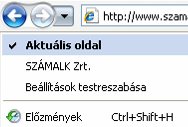
52. ábra
Eszközsor vissza és előre gomb részlet
Az Internet Explorer 7.0 változatában a címmező a vissza, előre, valamint a frissítés és leállítás gomb között helyezkedik el. (Nem a megszokott módon, mivel a 6.0 verziónál ezek a gombok egymás mellett helyezkednek el.)
![]()
53. ábra
Eszközsor vissza és előre gomb részlet, és a címrész
A Firefox gombjai is hasonlóak és ugyanezt a célt szolgálják, viszont itt a gombok elhelyezkedése egymás mellett maradt.
![]()
54. ábra
Eszközsor vissza és előre gomb részlet, és a címrész
A Vissza és az Előre gomb hasonló, a Frissítés gomb itt a kék nyíl, míg a Leállítás a „Stop táblás" szimbólumot kapta.
A navigálás során, ha hiperlinkre kattintunk és új lapon/ablakban szeretnénk azt megnyitni, akkor a kattintással egyidejűleg nyomjuk le a Ctrl gombot. A navigálások közé sorolhatók még a keresési és kedvencek funkciók is, de ezekkel a későbbiekben (Kedvencek kezelése, Keresés a weben) ismerkedünk majd meg.
Lehetőség van az interneten való böngészés esetén billentyűzettel való navigálásra is, ezek a következők:
1. Lépegetés elemenként a weblapon
- a TAB billentyű megnyomásával előrefelé;
- a SHIFT+TAB billentyűk megnyomásával visszafelé lépegethet szöveges vagy képi hivatkozások, interaktív képterületek, címsor, a lapfülek sávja, keretek között.
2. Ugrás a következő lapra: Alt + jobb nyíl.
3. Ugrás az előző lapra: Alt + balra nyíl vagy a Backspace.
4. A letöltés leállítására az Esc billentyű használható.
5. A frissítésre pedig az F5 billentyűt alkalmazhatjuk.
Most csak a fontosabbakat emeltem ki, de az Internet Explorer 7.0 változatában a Súgó menüben számos más billentyű és azok kombinációja megtalálható.
A navigációs műveletek közé sorolható a korábban meglátogatott URL-ek megjelenítése a címsor használatával. Erre mód van, ha nem törlődött az előzmények lista, illetve az automatikus kiegészítés bejegyzések. (Erről a Webböngészők testreszabása című részben olvashat részletesebben.) Ehhez a címsor melletti lefele mutató nyílra kell kattintani, és már látszik a lista, viszont ha az URL-t elkezdjük gépelni a címsorba, már akkor is kijelzi a lehetőségeket - ez az automatikus kiegészítő funkció miatt adódik így.
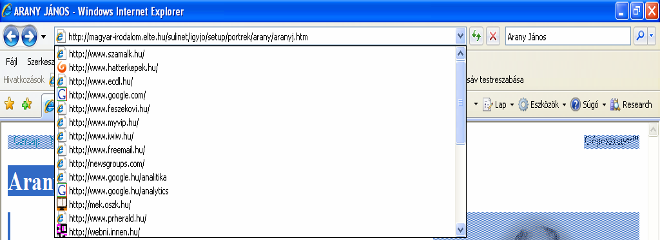
55. ábra
Előzmények lista
Nem tartozik a navigációs műveletek közé, de azért megemlíteném, hogy a letöltés gyorsaságát meg lehet növelni: ha nem vagyunk kíváncsiak az oldalon szereplő képre, animációra vagy hangra, akkor ezt az Eszközök/Internet beállítások/Speciális regiszterfülön Beállítások területen Multimédia csoportban lehet megadni.
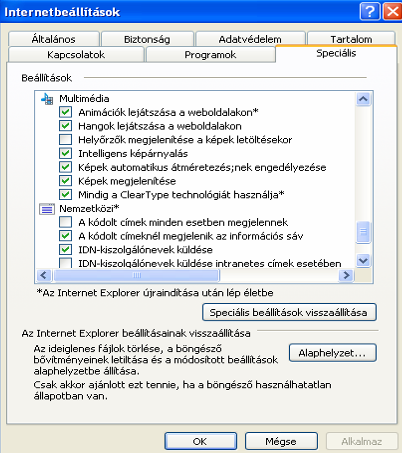
56. ábra
Internetbeállítások/Multimédia és kép
Ha az adott oldalon mégis megnéznénk a képet, akkor elég újra visszajelölni a kijelölő négyzetet és a Frissítés gombra kattintani.